- Base de conocimientos
- Marketing
- Formularios
- Editar los campos de tu formulario
Editar los campos de tu formulario
Última actualización: 10 de octubre de 2025
Disponible con cualquiera de las siguientes suscripciones, a no ser que se indique de otro modo:
Después de crear un formulario y añadir campos de formulario, puede personalizar los campos de formulario y las opciones de campo.
Si aún no ha añadido ningún campo de formulario, aprenda cómo puede añadir campos de formulario existentes o crear un nuevo campo de formulario.
Editar campos de formulario
Para editar un campo de formulario:
- En tu cuenta de HubSpot, dirígete a Marketing > Formularios.
- Cree un nuevo formulario o pase el ratón por encima de un formulario existente y haga clic en Editar.
- Para editar la opción de un campo, en el panel derecho, haga clic en el campo en la vista previa del formulario.
- En el panel izquierdo, haga clic para ampliar la sección Opciones de campo . Las opciones aquí pueden variar dependiendo del tipo de propiedad del campo.
-
- Texto de ayuda: texto informativo debajo de la etiqueta del campo para ayudar al visitante a completar el campo.
- Texto del parámetro de sustitución: texto que aparece en el campo para llenar. El texto desaparecerá cuando el visitante escriba un valor en el campo y no se mostrará en el envío, ni siquiera si el campo se deja vacío.
- Valor predeterminado: valor que se enviará para el campo de forma predeterminada a menos que el visitante lo cambie.
- Campo oculto: cuando esta opción está activada, el campo tendrá su valor establecido a través del envío del formulario, pero el campo no aparecerá para el visitante. Una vez activada la configuración, establece el valor predeterminado que pasará a la propiedad cuando se envíe el formulario.
- Campo obligatorio: cuando esta opción está activada, el campo debe rellenarse para enviar el formulario. Si un campo de formulario se ha establecido como obligatorio, no se puede establecer como oculto.

Añadir o editar opciones en un campo de formulario
Para añadir nuevas opciones a un campo de formulario de casilla de verificación múltiple, selección por radio o selección desplegable , debe editar la propiedad original. Al hacer esto se actualizará el campo para todos los formularios que utilicen esta propiedad.
Para añadir opciones a un campo de formulario:
-
En tu cuenta de HubSpot, haz clic en el icono de settings Configuración en la barra de navegación superior.
- En el menú de la barra lateral izquierda, navega hasta Propiedades.
- Ubica y haz clic en el nombre de la propiedad.
- En el menú de la barra lateral izquierda, haga clic en Reglas.
- En la sección Visibilidad , asegúrese de que lacasilla de verificación Mostrar propiedad en formulariosestá seleccionada.
- Para añadir una nueva opción de propiedad, haga clic en Tipo de campo en el menú de la barra lateral izquierda. A continuación, haga clic en la opción + Añadir.
- Introduce una etiqueta para tu nueva opción.

- En la parte inferior izquierda, haz clic en Guardar. Puedes repetir los pasos anteriores para cualquier opción de propiedad adicional que quieras agregar. Sus nuevas opciones de propiedad aparecerán en el editor de formularios y en el formulario activo.
Para editar o eliminar opciones en un campo de formulario:
- En tu cuenta de HubSpot, dirígete a Marketing > Formularios.
- Coloca el cursor sobre el nombre del formulario y haz clic en Acciones, y luego selecciona Editar formulario. O cree un nuevo formulario
- En el editor de formularios, haz clic en un campo para personalizar las opciones.
- En el panel izquierdo, en la sección Opciones de campo :
- Para editar las opciones actuales, sitúese sobre la opción y haga clic en el icono edit Editar.
- Para eliminar las opciones actuales, pase el ratón por encima de la opción y haga clic en el icono delete Suprimir.
- Seleccione una opción para establecerla como opción predeterminada.

- En la parte superior derecha, haga clic en Revisar y actualizar.
Editar elementos adicionales del formulario
Al igual que los campos de formulario, estos elementos pueden colocarse encima, debajo o al lado de otros campos.
- En tu cuenta de HubSpot, dirígete a Marketing > Formularios.
- Cree un nuevo formulario o pase el ratón por encima de un formulario existente y haga clic en Editar.
- Para editar un campo Imagen:
- En el panel derecho, haga clic en el campo de imagen de la vista previa del formulario.
- En el panel izquierdo, edita la imagen:
- Para sustituir la imagen, haga clic en el icono replace Reemplazar imagen en la parte superior derecha.
- Para editar la imagen, haga clic en el icono edit Editar arriba a la derecha.
- Para borrar la imagen, haga clic en el icono delete Arriba a la derecha.
- En el panel derecho, haga clic en el campo de imagen de la vista previa del formulario.
-
-
- Para ajustar el tamaño de la imagen, haz clic en el menú desplegable Tamaño y selecciona una opción:
- Ajuste automático: la imagen cambiará de tamaño en función del navegador y el dispositivo del espectador.
- Anchura y altura exactas: la imagen mantendrá las dimensiones especificadas en todos los dispositivos. No cambiará de tamaño en función de la pantalla.
- Para ajustar el tamaño de la imagen, haz clic en el menú desplegable Tamaño y selecciona una opción:
- En el campo Enlace (opcional) , introduzca una URL a la que se redireccionará al visitante si hace clic en la imagen.
- En Alineación de la imagen, haga clic en Alineación izquierda, central o derecha para las opciones Horizontal o Vertical.
- Para restablecer la alineación a sus ajustes originales, haga clic en Restablecer alineación.
-

- Para editar un campo Título
- En el panel derecho, haga clic en el campo Título de la vista previa del formulario.
- En el panel izquierdo, haga clic en el menú desplegable Nivel de encabezamiento para cambiar el nivel de encabezamiento. Puede elegir entre H1 y H6.
- En Alineación, haga clic en Alineación izquierda, Alineación central o Alineación derecha .
- Para restablecer la alineación a sus ajustes originales, haga clic en Restablecer alineación.

- Para editar un campo de texto enriquecido :
- En el panel derecho, haga clic en el campo Texto enriquecido de la vista previa del formulario.
- En el panel izquierdo, haga clic en Editar en la vista ampliada. Utilice la barra de herramientas de texto enriquecido para dar formato y estilo al texto. Más información sobre cómoeditar contenido en módulos de texto enriquecido.

- Para editar un campo de Privacidad de datos :
- En el panel derecho, haga clic en el campo Privacidad de datos de la vista previa del formulario.
- Haz clic en el menú desplegable ¿Cómo quieres registrar los permisos de tu contacto? y selecciona una opción. Más información sobre las opciones de notificación y consentimiento.
- En ¿Qué consentimientos desea recopilar?, seleccione o desactive el tipo de suscripción para cada suscripción de comunicación que desee ofrecer en este formulario.
- Para añadir casillas de verificación de tipos de suscripción adicionales que permitan a los visitantes dar su consentimiento a la comunicación de varios tipos de suscripción, haga clic en Añadir otra suscripción.
- Para incluir una declaración de política de privacidad, seleccione la casilla de verificación Incluir declaración de política de privacidad . Obtenga más información sobre cómo añadir información de aviso y consentimiento a su formulario.

- En la parte superior derecha, haga clic en Revisar y actualizar para publicar las actualizaciones de su formulario.
Personalizar tu campo de fecha
Después de agregar un campo de fecha a tu formulario, puedes elegir el tipo de formato de fecha que usarán los visitantes en el campo de formulario. Por ejemplo, DD/MM/AAAA o MM-DD-AAAA.
- En tu cuenta de HubSpot, dirígete a Marketing > Formularios.
- Coloca el cursor sobre el nombre del formulario y haz clic en Acciones, y luego selecciona Editar formulario.
- Coloca el cursor sobre el campo de fecha y haz clic en editEditar.
- En el panel derecho, haga clic en el campo Fecha.
- En el panel izquierdo, haz clic en el menú desplegable Formato y selecciona el formato de fecha que desees.

- En la parte superior derecha, haz clic en Revisar y actualizar.
Personalizar tu campo de carga de archivos
Después de agregar un campo de carga de archivos a tu formulario, puedes permitir que los visitantes carguen uno o más archivos con sus envíos de formularios. Cuando un visitante cargue un archivo y envía tu formulario, el archivo se almacena en una carpeta oculta en tu administrador de archivos.
Aparecerá un enlace al archivo en el registro del contacto en HubSpot. Cualquier enlace de archivo subido se incluirá en los datos de envío de formularios y en los eventos de envío de formularios en la cronología del contacto individual.
Para personalizar el campo de carga de archivos:
- En tu cuenta de HubSpot, dirígete a Marketing > Formularios.
- Coloca el cursor sobre el nombre del formulario y haz clic en Acciones, y luego selecciona Editar formulario.
- En el panel derecho, sitúe el cursor sobre el campo de subida de archivos y haga clic en edit Editar.
- En el panel izquierdo, desplázate hacia abajo y selecciona la casilla de verificación Permitir múltiples archivos.
- En la parte superior derecha, haga clic en Revisar y actualizar.
Nota: el límite de tamaño de archivo para un campo de carga de archivos es 100 MB tanto para campos de carga de archivos individuales como múltiples. En los campos de carga múltiple de archivos, no hay límite para el número de archivos cargados, siempre que el tamaño total de los archivos sea igual o inferior a 100 MB.

- Para cargar varios archivos, selecciona todos los archivos al elegir desde el administrador de archivos. Después de cargar los archivos seleccionados, si vuelves a presionar el botón Elegir archivo y seleccionas otro archivo, los archivos originales se sobrescribirán. No es posible subir varios archivos de uno en uno.
Editar el campo del número de teléfono
- En tu cuenta de HubSpot, dirígete a Marketing > Formularios.
- Coloca el cursor sobre el nombre del formulario y haz clic en Acciones, y luego selecciona Editar formulario.
- En el panel derecho, sitúe el cursor sobre el campo del número de teléfono y haga clic en edit Editar.
- En el panel izquierdo, edite la etiqueta, el texto de ayuda y ajuste un valor predeterminado.
- El código de país que seleccione en el menú desplegable se establecerá como predeterminado para ese campo.
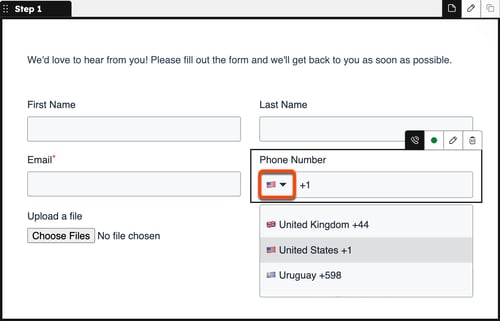
- En la parte superior derecha, haga clic en Revisar y actualizar.
Agregar un campo de suscripción de blog en un formulario
Se recomienda configurar y utilizar el formulario de suscripción al blog predeterminado para que los visitantes se suscriban a su blog. Si tiene acceso a workflows, también puede crear un campo de casilla de verificación personalizado para sus formularios y, a continuación, utilizar un workflow para suscribir estos contactos.
Agrega el campo de suscripción de blog predeterminado a tu formulario
- En tu cuenta de HubSpot, dirígete a Marketing > Formularios.
- Coloca el cursor sobre el nombre del formulario y haz clic en Acciones, y luego selecciona Editar formulario.
- En la parte superior izquierda, haz clic en el icono + agregar.
- En el panel izquierdo, haga clic en Propiedades. A continuación, introduzca Suscripción en el cuadro de búsqueda. Los resultados mostrarán las propiedades de suscripción de su blog, que se etiquetarán como [Nombre del blog] Suscripción por correo electrónico.
- Haga clic y arrastre el campo de suscripción de correo electrónico de su blog a la ubicación deseada en el formulario.
- En el editor de formularios, haga clic en elcampo de suscripción por correo electrónico para editar las opciones del campo.
- En la parte superior derecha, haga clic en Revisar y actualizar para actualizar el formulario activo.

Agregar un campo de casilla de comprobación de suscripción al blog personalizado a tu formulario
La suscripción es obligatoria Para actualizar un campo de suscripción personalizado a través de un workflow es necesaria una suscripción a Professional o Enterprise .
Puedes crear y agregar una propiedad de casilla de verificación personalizada a tu formulario y luego utilizar un workflow para actualizar dicha propiedad. Los contactos que seleccionen la casilla de verificación y envíen el formulario tendrán su valor de propiedad de casilla de verificación ajustado como Sí. Esto los inscribirá en el workflow y actualizará su propiedad de suscripción a blogs a la frecuencia de suscripción que hayas especificado.
- Crea una sola propiedad de contacto de casilla de verificación:
- Cree una propiedad de contacto personalizada y ajuste el Tipo de campo a Casilla de verificación única.
- Asegúrese de que la opción Mostrar propiedad en formularios está seleccionada.

- Configura un workflow para agregar contactos como suscriptores del blog:
- Cree un workflow basado en contactos.
- Ajuste los desencadenantes de inscripción para inscribir a los contactos que hayan seleccionado la casilla de verificación.
- En tu workflow, haz clic en Configurar desencadenantes.
- En el panel izquierdo, seleccione Cuando se cumplan los criterios de filtrado.
- Selecciona Propiedades de contacto. A continuación, busque y seleccione la propiedad nueva casilla de verificación de suscripción.
- Selecciona es cualquiera de, luego haz clic en el menú desplegable y selecciona Sí.
- Haz clic en el icono + para agregar una acción de workflow.
- En el panel izquierdo, haga clic en CRM. Luego, selecciona Editar registro.
- Haga clic en el menú desplegable Propiedad a editar y seleccione la propiedad Suscripción por correo electrónico de [nombre del blog].
- Haga clic en el menú desplegable Elegir un valor y seleccione la frecuencia de suscripción para el contacto.
- En la parte superior derecha, haz clic en Revisar y Publicar.
- Revisa las acciones y la configuración de tu workflow. En la parte superior derecha, haz clic en Activar.

- Añada la casilla de verificación a su formulario:
- En tu cuenta de HubSpot, dirígete a Marketing > Formularios.
- Coloca el cursor sobre el nombre del formulario y haz clic en Acciones, y luego selecciona Editar formulario.
- En la parte superior izquierda, haz clic en el icono + agregar.
- En el panel izquierdo, haga clic en Propiedades. A continuación, busque elnombre de la propiedad de contacto de casilla de verificación única en la casilla Buscar
-
- Arrastre y suelte lapropiedad en el lugar deseado del formulario.
- En el editor de formularios, haga clic en el campo para editar las opciones del mismo.
-
- En la parte superior derecha, haga clic en Revisar y actualizar para actualizar el formulario activo.
- En la parte superior derecha, haga clic en Revisar y actualizar para actualizar el formulario activo.
